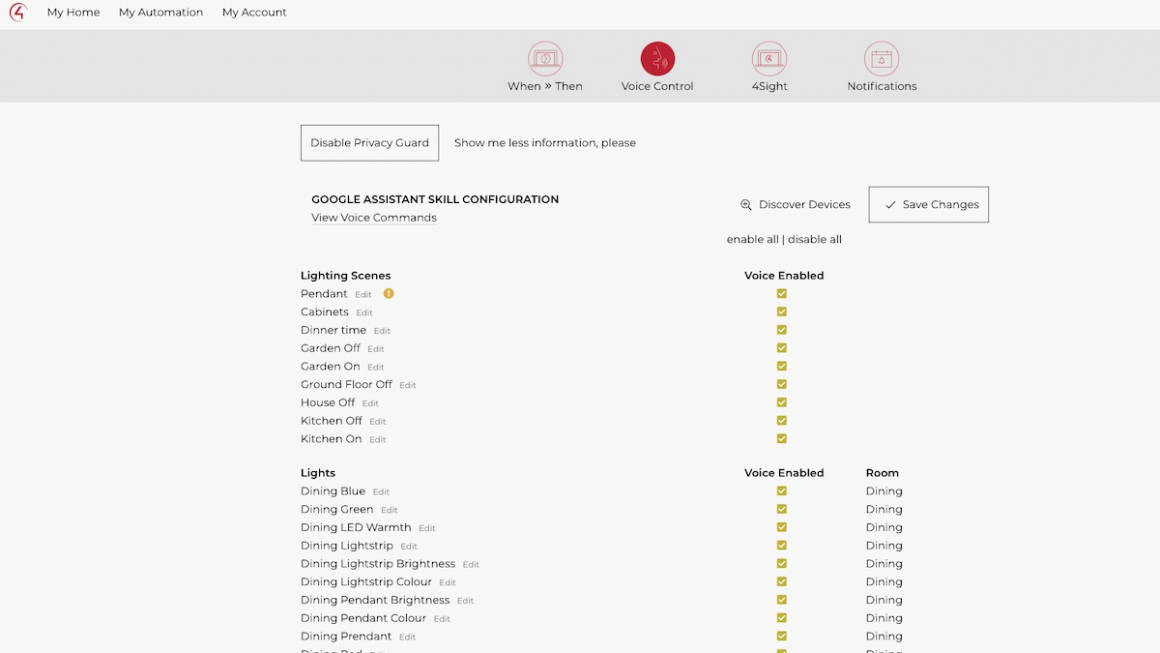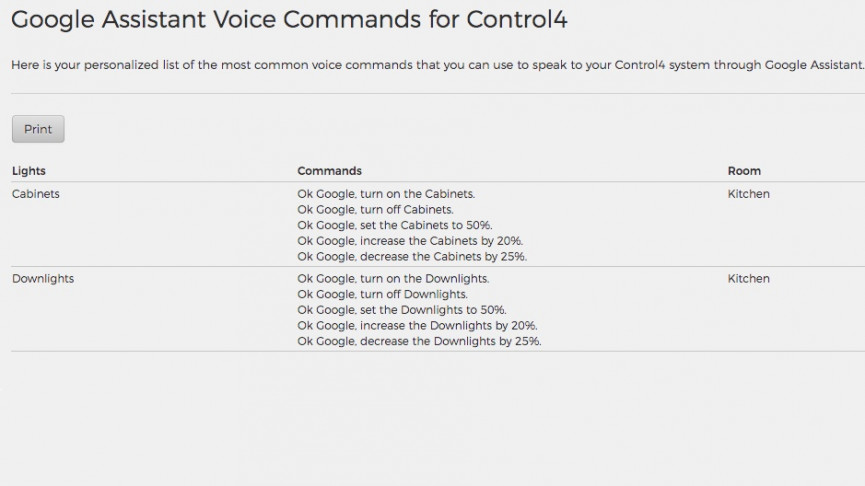Jak używać Control4 z Asystentem Google
Podobnie jak kompatybilność z Alexa i Control4, teraz łatwiej niż kiedykolwiek sprawić, by system inteligentnego domu Control4 śpiewał i tańczył w Google Home za pomocą Asystenta Google.
Ostatnie zmiany wprowadzone w portalu klienta Control4 znacznie ułatwiły proces współpracy Control4 z Asystentem Google.
Kompleksowy werdykt: recenzja inteligentnego domu Control4
Oto jak zacząć — pamiętaj, że musisz mieć system Smart Home OS 3, a Twój system Control4 musi mieć aktualną licencję 4Sight.
Dodaj Control4 do swojego Google Home
Po pierwsze, musisz dodać Control4 jako powiązaną platformę w aplikacji Google Home. Aby to zrobić wystarczy:
- Otwórz aplikację Google Home i dotknij symbolu + w lewym górnym rogu ekranu.
- Stuknij Skonfiguruj urządzenie.
- Wybierz opcję Masz już skonfigurowane.
- Wyszukaj Control4, dotknij ikony i zaloguj się na swoje konto.
Podobnie jak w przypadku Alexy, Twoja aplikacja Google Home spróbuje pobrać każde urządzenie i scenę Control4, które znajdzie w Twoim systemie. Każde światło, każde ustawienie światła RGB i każda regulacja ciepła światła.
Dodaj do tego każdą pojedynczą scenę i automatyzację, każde ustawienie klawiatury, każdego dostawcę transmisji strumieniowej, każdą grupę głośników… wszystko. Twoja lista inteligentnych urządzeń domowych Google Home będzie ogromna i stanie się całkiem bezużyteczna.
Ale uporządkowanie tego jest bardzo proste.
Synchronizuj Asystenta Google przez Portal Klienta Control4
Po dodaniu konta Control4 za pomocą aplikacji Google Home odwiedź Portal klienta i wykonaj poniższe czynności.
-
Zaloguj się i kliknij ikonę „Sterowanie głosowe" na pasku menu. Wybierz Asystenta Google u góry.
-
Jeśli jeszcze nie dołączyłeś do obu platform, jak opisano powyżej, pojawi się wyskakujące okienko z ostrzeżeniem, że nie są obsługiwani asystenci głosowi.
-
Jeśli tak, powinieneś zobaczyć listę wszystkich swoich urządzeń, scen i automatyzacji Control4 wraz z polami wyboru.
-
Po prostu włącz te, do których Asystent Google ma mieć dostęp – czyli rzeczy, którymi chcesz sterować głosem – zaznaczając odpowiednie pola. Łatwiej nam było odznaczyć każde pole na początek.
-
Kiedy skończysz, kliknij pole „Zapisz zmiany”.
-
Wróć do aplikacji Google Home i powinieneś zobaczyć swoje urządzenia Control4 w pokojach, do których są przypisane w systemie Control4.
-
Możesz teraz ponownie przypisać te urządzenia do nowych pokoi, dodać je do grup i zrobić wszystko, co zwykle możesz zrobić za pomocą inteligentnego urządzenia domowego kontrolowanego przez Google Home.
Plusem jest to, że wprowadza wiele inteligentnych urządzeń niekompatybilnych z Google Home do zestawu asystentów głosowych, takich jak czujniki, zamki i urządzenia zabezpieczające.
Zasadniczo wszystko, co można zrobić za pomocą paneli dotykowych Control4, pilotów, aplikacji i dowolnej innej metody wprowadzania danych, której używasz w systemie inteligentnego domu, można również zrobić za pomocą głosu.
Większość poleceń głosowych jest bardzo naturalna – a w Portalu dla klientów znajdziesz przykłady dla konkretnych urządzeń – ale niektóre mogą być nieco niezgrabne, zwłaszcza jeśli chodzi o sceny.
W przypadku tych ostatnich możesz oczywiście tworzyć bardziej naturalne polecenia głosowe w aplikacji Google Home, konfigurując procedury.
Włączanie lub wyłączanie funkcji Smart Home Privacy Guard
Control4 oferuje Ci możliwość – za pośrednictwem Portalu Klienta – wyboru, czy chcesz udostępniać Asystentowi Google informacje o stanie urządzeń w Twoim systemie Control4.
„Po włączeniu ochrony prywatności Control4 zgłasza stan urządzenia tylko wtedy, gdy jest ono specjalnie kontrolowane za pomocą polecenia głosowego Asystenta Google” – stwierdzają oficjalne wytyczne.
„Po wyłączeniu ochrony prywatności Control4 będzie cały czas udostępniać stan urządzeń, dzięki czemu Asystent Google zawsze zna stan każdego urządzenia, nawet jeśli stan urządzenia zmienia się za pomocą innego interfejsu, takiego jak ekran dotykowy lub aplikacja mobilna Control4″.